


Vous pouvez enregistrer les informations d'événement dans les images.
Sélectionnez la date d'enregistrement ou l'étiquette d'un événement enregistré dans la vue Calendrier, puis cliquez sur Enregistrer un événement au bas de l'écran pour afficher la boîte de dialogue Enregistrer un événement.
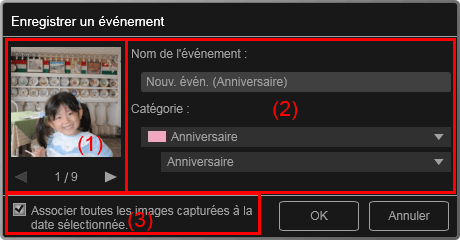
 Remarque
RemarqueIl est possible d'enregistrer des événements seulement lorsque la vue Calendrier est paramétrée sur Vue mois. Si le mode Vue jour est activé, basculez en mode Vue mois.
(1) Zone d'aperçu
(2) Zone des paramètres de l'événement
(3) Associer toutes les images capturées à la date sélectionnée.
Affiche une image qui a été prise ou créée à la date sélectionnée.

 (Image précédente/Image suivante)
(Image précédente/Image suivante)
Permute l'image affichée lorsqu'il existe plusieurs images.
Nom de l'événement
Vous pouvez entrer le nom de l'événement.
Catégorie
Vous pouvez définir la catégorie. Vous pouvez choisir parmi les catégories suivantes :
Enfants : Croissance, Cérémonie d'accueil, Diplôme, Spectacle, Activités sportives, Anniversaire, Autres
Anniversaire : Mariage, Anniversaire, Autres
Loisirs : Voyage, Autres
Passe-temps
Autres
Cochez cette case pour enregistrer toutes les images correspondant à la date sélectionnée comme le même événement. L'aperçu permettant de vérifier toutes les images correspondant à la date sélectionnée apparaît.
 Remarque
RemarqueDésactivez cette case à cocher pour définir l'événement sans enregistrer les images.
Cette option n'est pas disponible lorsque vous modifiez les informations relatives à un événement enregistré.
Haut de la page |